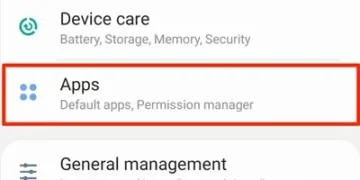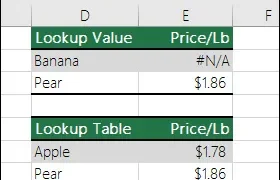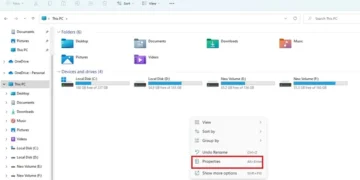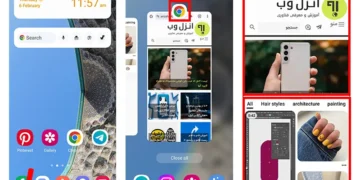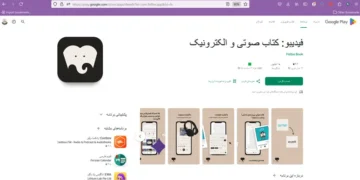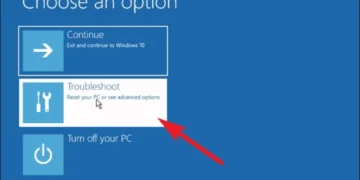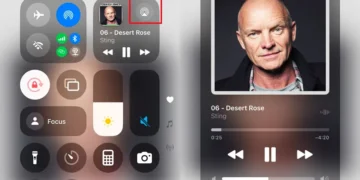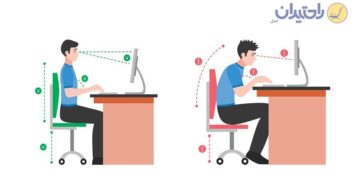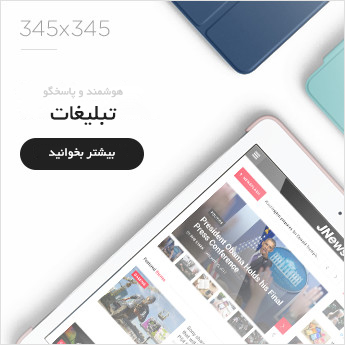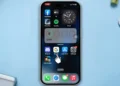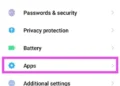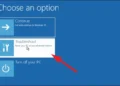ممکن است شما هم یک پست ویدیو ریلز یا عکس در اینستاگرام بسازید که نخواهید آن را فعلاً منتشر کنید.
و به دنبال راهی برای ذخیره کردن 💾 آن باشید. در این مطلب از حرف اضافه به آموزش ذخیره پست اینستاگرام در گالری بدون پست کردن آنها در اندروید و آیفون می پردازیم.
آموزش ذخیره پست اینستاگرام بدون پست کردن آن
?How to Save an Instagram Post without Posting It
یادگیری نحوه سیو کردن پست اینستاگرام بدون پست کردن آن برای مواقعی که میخواهید روی عکس یا ویدیو خود از افکت های اینستاگرام استفاده کنید یا با مشکلاتی مانند کار نکردن اینستاگرام، پایین بودن سرعت اینترنت، کمبود وقت و غیره روبرو می شوید نیز بسیار کارساز است.
بنابراین از راهکارهای زیر برای حل چالش چگونگی ذخیره پست اینستاگرام بدون پست کردن آن می توانید استفاده کنید:
- ذخیره پست ساخته شده در گالری گوشی با کمک ویژگی Airplane Mode
- ذخیره پست ساخته شده در گالری گوشی با دانلود کردن آن
- ذخیره پست ساخته شده با انتقال آن به بخش Draft برنامه اینستاگرام
که در ادامه به توضیح مرحله به مرحله آنها می پردازیم.
ذخیره پست اینستاگرام بدون پست کردن آن در گالری گوشی با کمک ویژگی حالت هواپیما
ابتدا برنامه اینستاگرام خود را باز نموده و علامت “+” در پایین صفحه را انتخاب کنید. سپس مطابق شکل گزینه Post را انتخاب نمایید.
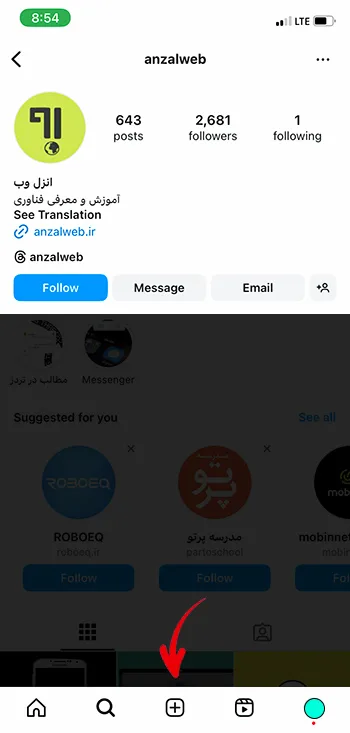
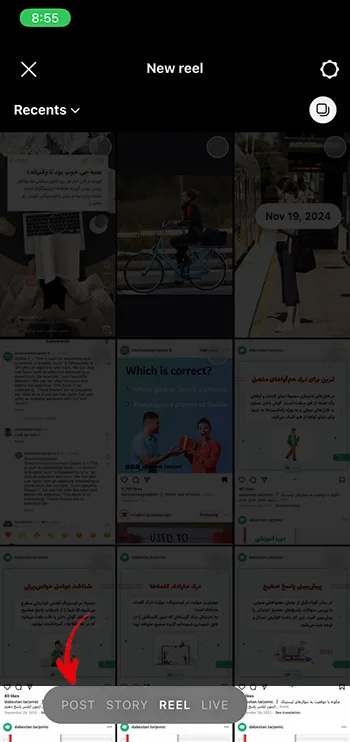
در این مرحله با انتخاب عکس موردنظر و اعمال کردن فیلتر و متن و غیره پست خود را بسازید. سپس گزینه Next را در پایین صفحه انتخاب و به مرحله بعد بروید.
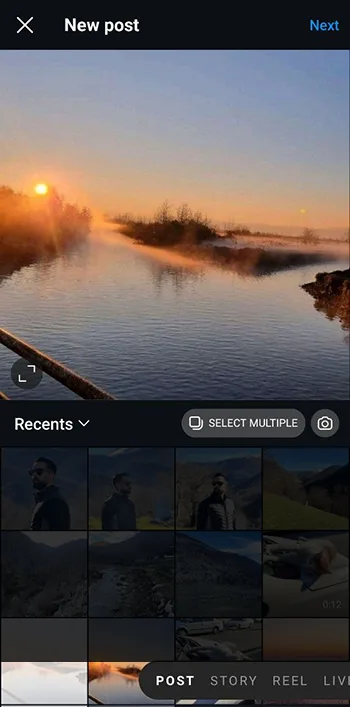
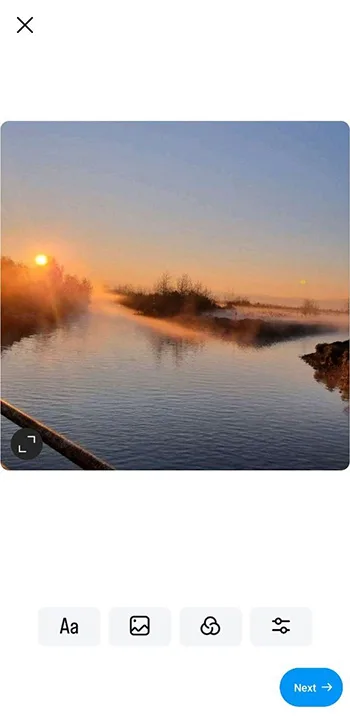
قطع کردن اینترنت گوشی
در این مرحله به جای انتخاب دکمه Share در تصویر زیر و منتشر کردن پست تان، حالت پرواز (Airplane Mode) گوشی تان را فعال کنید.
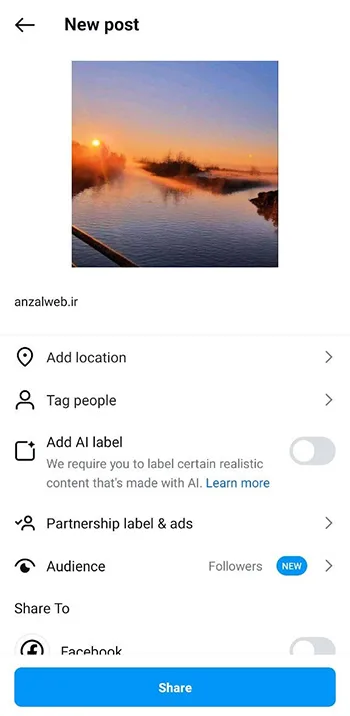
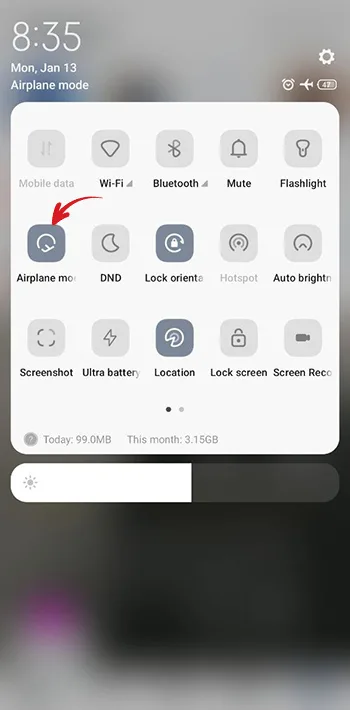
دوباره به آخرین مرحله از انتشار پست خود بروید و گزینه Share را مطابق عکس بالا انتخاب کنید. حالا اینستاگرام در حال تلاش برای منتشر کردن پست شما است. اما به خاطر عدم وجود اینترنت این تلاش ناموفق است. بنابراین با پیغام Retry یا تلاش مجدد روبرو می شوید. با انتخاب گزینه Retry پست شما در گالری گوشی تان ذخیره می شود. اما در صفحه اصلی اینستاگرام شما پیام زیر ظاهر می گردد. این پیغام به این معنی است که پست شما هر زمانی که اینترنت گوشی تان وصل شود پست خواهد شد.
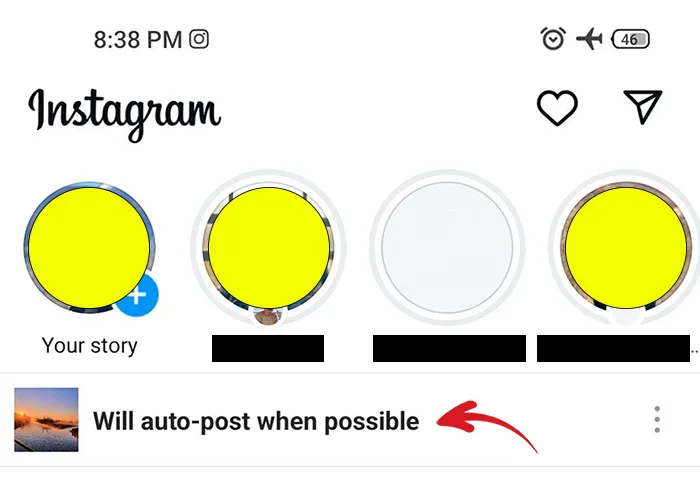
حذف پست ایجاد شده
از آنجایی که شما قصد منتشر کردن پست خود را ندارید، با انتخاب علامت سه نقطه ای که روبروی پیام Will auto-post when possible قرار دارد با گزینه های زیر روبرو می شوید. فقط کافیست تا گزینه Discard post را جهت حذف کردن پست خود انتخاب کنید. پس از انتخاب گزینه Discard post مجدداً اینستاگرام پیغام Discard post را به شما می دهد تا مطمئن شود که شما قصد پاک کردن پست خود را دارید. با انتخاب Discard پست شما پاک و دیگر منتشر نمی شود.
در گوشی های آیفون این گزینه با زدن سه نقطه و با نام Remove (حذف) مشاهده میشود.
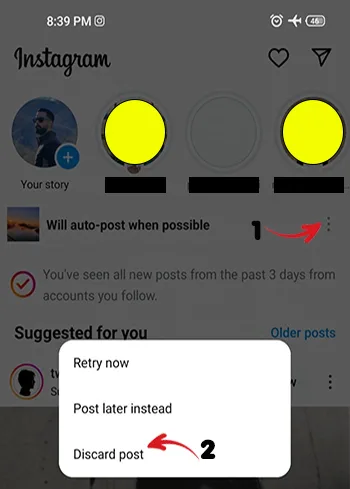
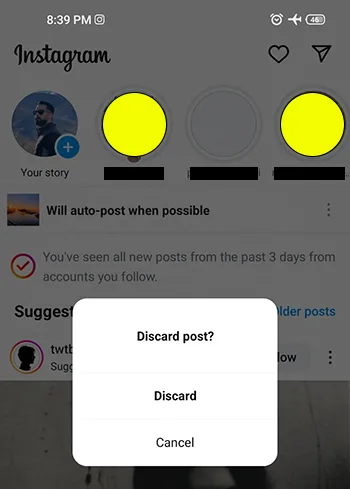
و نهایتاً با خاموش کردن حالت پرواز گوشی تان و برقراری اینترنت، در نوتیفیکیشن های گوشی شما پیامی مطابق تصویر زیر ظاهر می گردد. این پیام به این معناست که موقع آپلود پست شما مشکلی به وجود آمده است. و آپلود پست شما با موفقیت انجام نشده است.
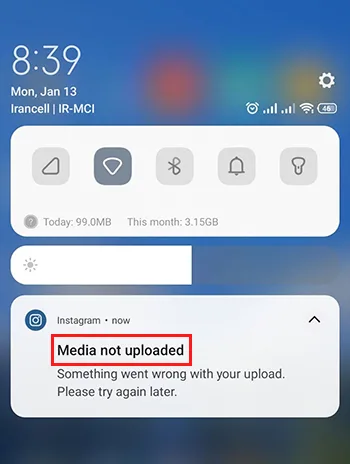
حالا اگر گالری گوشی خود را نگاه کنید عکس یا ویدیو ادیت شده خود را می بینید.
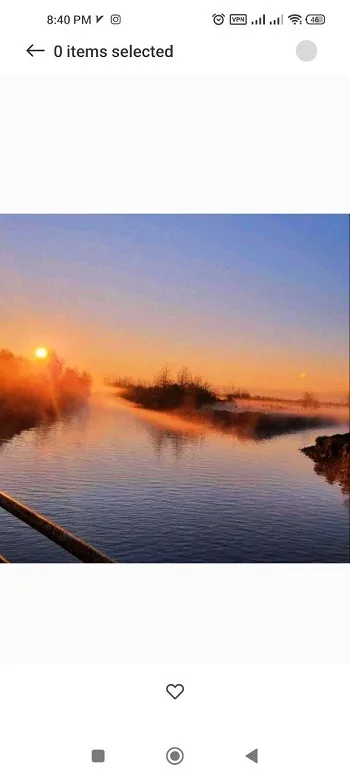
ذخیره پست اینستاگرام بدون پست کردن آن در گالری گوشی با دانلود کردن آن
برنامه اینستاگرام خود را باز نموده و علامت “+” در پایین صفحه را انتخاب کنید.
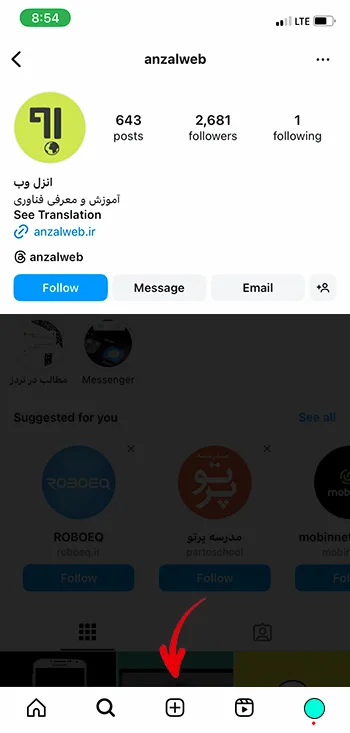
حالا در صفحه باز شده گزینه Reel را مطابق شکل زیر انتخاب کنید.
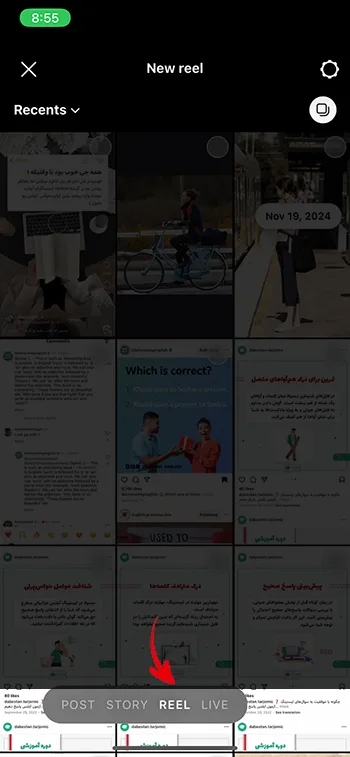
در این بخش عکس ها یا ویدیوهای مدنظر خود را برای ساخت ریلز انتخاب نموده و سپس گزینه Next در پایین صفحه را انتخاب نمایید.
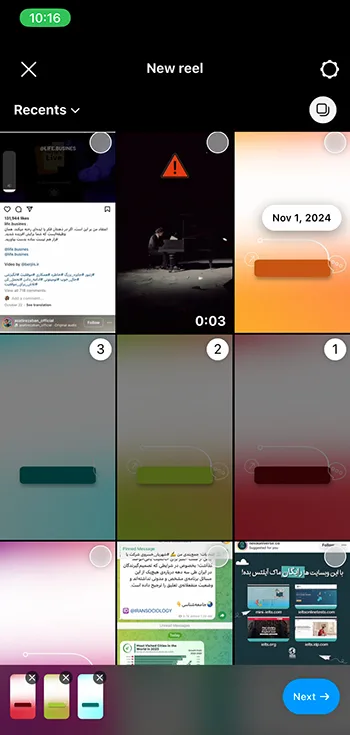
در این مرحله کافیست تا متن، فیلتر، استیکر و دیگر تغییرات مدنظرتان را بر روی عکس ها یا ویدیوهای انتخابی خود اعمال کنید. حالا گزینه های پایین صفحه را به سمت چپ بکشید تا به آخرین گزینه برسید. بدین ترتیب با انتخاب آخرین گزینه مطابق شکل، می توانید ریلز خود را در گالری گوشی تان ذخیره کنید.
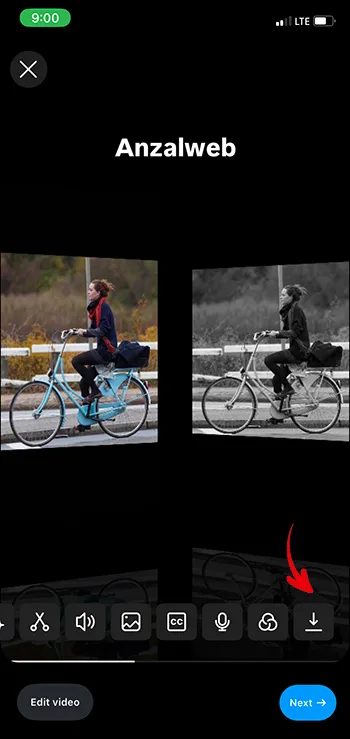
ذخیره پست اینستاگرام بدون پست کردن آن با استفاده از بخش Draft
تمام مراحل گفته شده در بالا را برای ساخت ریلزز مورد نظر خود انجام دهید. در این مرحله گزینه Next در پایین صفحه را انتخاب کنید.
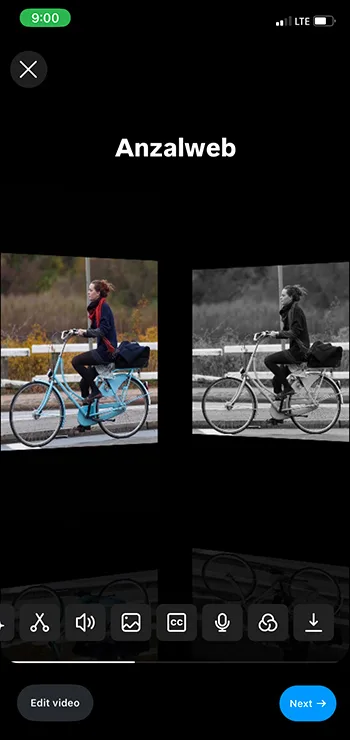
تصویر زیر تصویری از آخرین مرحله ساخت ریلز است. در این مرحله کپشن پست خود را بنویسید. و سایر تنظیمات دیگر را نیز انجام دهید. سپس گزینه Save Draft را انتخاب کنید. بدین ترتیب پست شما به بخش Drafts منتقل می شود که در زمان مدنظرتان می توانید آن را منتشر کنید. البته نوشتن کپشن و انجام سایر تنظیمات در این مرحله ضروری نیست. فعلاً می توانید ریلز خود را با انتخاب گزینه Save Draft ذخیره نموده و بعداً در زمان منتشر کردن ریلز، سایر تنظیمات آن را نیز انجام دهید.
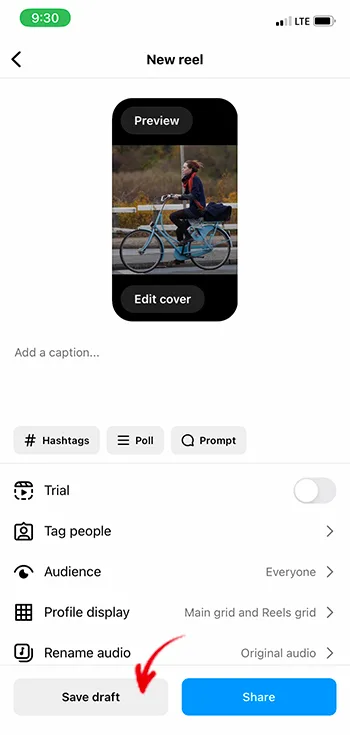
برای دسترسی به بخش Drafts کافیست تا در صفحه اینستاگرام خود علامت “+” پایین صفحه را انتخاب کنید. سپس مطابق تصویر گزینه Drafts را انتخاب نمایید. در این بخش تمام ریلز هایی که قبلاً ساخته اید، موجود است.
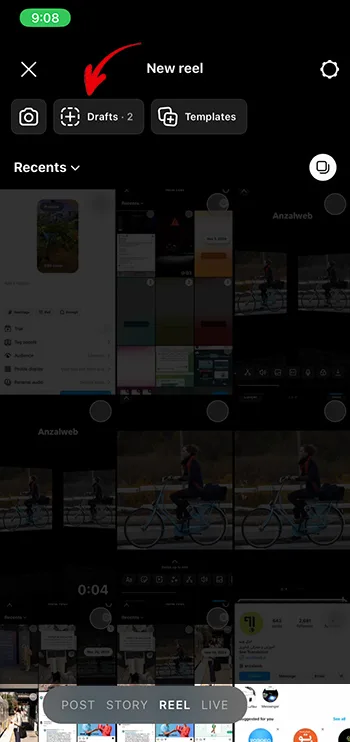
مراحل گفته شده در بالا برای پست های تک عکس و کاروسل هم کاربرد دارد. با این تفاوت که برای ایجاد پست در اینستاگرام چه به صورت تک عکس باشد و چه به صورت اسلایدی، باید پس از انتخاب علامت “+” برای ایجاد پست جدید، در مرحله بعد مطابق شکل زیر گزینه Post را انتخاب کنید.
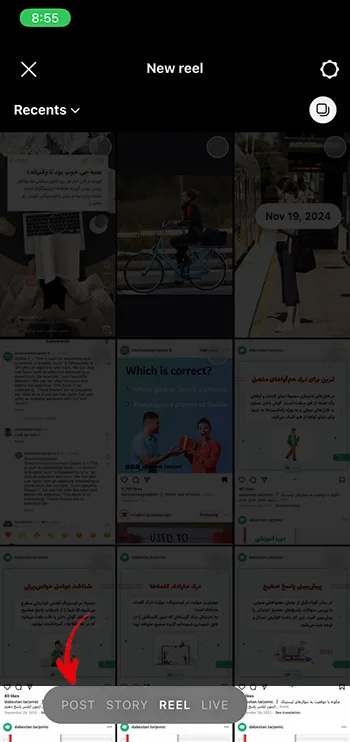
سوالات متداول
آیا ذخیره پست اینستاگرام در تلگرام امکانپذیر است؟
امکان دانلود برخی از پست های عمومی اینستاگرام با استفاده از بات های تلگرامی مانند InstaSave امکانپذیر است.
جمع بندی
ذخیره کردن پست های اینستاگرامی بدون پست نمودن آنها از طریق حالت پرواز گوشی، دانلود پست مورد نظر و انتقال آن به بخش Draft اینستاگرام امکانپذیر است. البته باید توجه داشته باشید که اگر از موزیک های برنامه اینستاگرام برای پست خود استفاده کنید، اینستاگرام موزیک را از روی پست شما حذف نموده و سپس پست را در گالری گوشی شما ذخیره می کند. اما وقتی پست خود را در بخش Drafts ذخیره می کنید، موزیک آن حذف نمی شود. با استفاده از این قابلیت مدیریت کردن چندین پیج به طور همزمان نیز ساده تر می شود.
نظرات و پیشنهادات شما؟
قابلیت ذخیره کردن پست های اینستاگرامی و انتشار آنها در زمان مدنظر یک قابلیت بسیار کاربردی می باشد. به نظر شما کدام یک از روش های گفته شده در این مطلب کاربردی تر است؟ اگر روش جدیدی برای ذخیره پست های اینستاگرامی بدون پست کردن آنها می شناسید با ما در بخش نظرات در میان بگذارید.